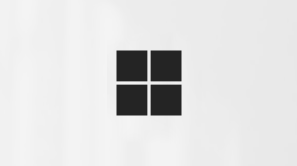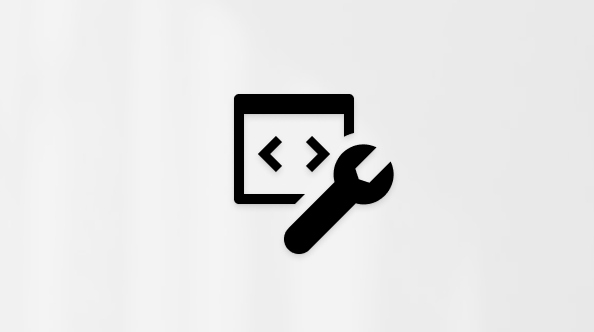ติดตั้ง Windows ใหม่ด้วยสื่อการติดตั้ง
นำไปใช้กับ
Windows 11 Windows 10การสนับสนุนสำหรับ Windows 10 จะสิ้นสุดในเดือนตุลาคม 2025
หลังจากวันที่ 14 ตุลาคม 2025 Microsoft จะไม่ให้การอัปเดตซอฟต์แวร์ฟรีจาก Windows Update ความช่วยเหลือทางเทคนิค หรือการแก้ไขด้านความปลอดภัยสําหรับ Windows 10 อีกต่อไป พีซีของคุณจะยังคงใช้งานได้ แต่เราขอแนะนำให้เปลี่ยนไปใช้ Windows 11
สื่อการติดตั้งสําหรับ Windows เป็นเครื่องมืออเนกประสงค์ที่รองรับการใช้งานหลายวัตถุประสงค์ รวมถึงการติดตั้งแบบแทนที่สําหรับการกู้คืนและการติดตั้งใหม่ สื่อนี้ โดยทั่วไปแล้วสร้างขึ้นในไดรฟ์ USB หรือดีวีดี จะมีไฟล์ที่จําเป็นทั้งหมดสําหรับการติดตั้งหรือติดตั้ง Windows ใหม่บนอุปกรณ์ของคุณ โดยเฉพาะอย่างยิ่งในสถานการณ์ที่ระบบของคุณประสบปัญหาที่สําคัญ เช่น ความเสียหายของซอฟต์แวร์หรือความล้มเหลวของฮาร์ดแวร์ ที่ทําให้ไม่สามารถเริ่มต้นระบบหรือทํางานได้อย่างถูกต้อง
สื่อการติดตั้งจะอนุญาตให้คุณทําการติดตั้งแบบแทนที่ ซึ่งโดยทั่วไปแล้วจะติดตั้ง Windows ใหม่โดยไม่ส่งผลกระทบต่อไฟล์ส่วนบุคคล การตั้งค่า หรือแอปพลิเคชันที่ติดตั้งของคุณ วิธีนี้เหมาะสําหรับการแก้ไขปัญหาระบบในขณะที่รักษาข้อมูลและการกําหนดค่าของคุณ เมื่อเริ่มต้นระบบจากสื่อการติดตั้งและเลือกตัวเลือกการกู้คืนที่เหมาะสม คุณสามารถคืนค่าระบบของคุณให้อยู่ในสถานะที่เสถียรได้โดยไม่จําเป็นต้องลบข้อมูลทั้งหมด
ในกรณีที่จําเป็นต้องเริ่มระบบใหม่ สื่อการติดตั้งสามารถใช้สําหรับการติดตั้ง Windows ใหม่ได้ กระบวนการนี้เกี่ยวข้องกับการลบข้อมูลที่มีอยู่บนอุปกรณ์ของคุณและการติดตั้ง Windows เวอร์ชันใหม่ทั้งหมด ซึ่งเป็นตัวเลือกที่เหมาะสมเมื่อคุณต้องการลบข้อมูล การตั้งค่า และแอปพลิเคชันก่อนหน้าทั้งหมด หรือเมื่อตั้งค่าอุปกรณ์ใหม่
ทางเลือกอื่นในการติดตั้งใหม่ด้วยสื่อ
ก่อนที่จะติดตั้ง Windows ใหม่โดยใช้สื่อการติดตั้ง ให้ตรวจสอบบทความ ตัวเลือกการกู้คืนใน Windows ซึ่งให้ภาพรวมของโซลูชันต่างๆ ในการกู้คืน Windows
ก่อนที่คุณจะเริ่มการติดตั้งใหม่
หากอุปกรณ์ไม่ทํางานตามที่คาดไว้หรือ Windows ประสบปัญหา อาจเป็นเพราะเนื้อที่ดิสก์เหลือน้อย ก่อนที่จะติดตั้ง Windows ใหม่ ลองเพิ่มเนื้อที่ดิสก์เพื่อดูว่าสามารถแก้ไขปัญหาได้หรือไม่ ดูข้อมูลเพิ่มเติมได้ที่ เพิ่มพื้นที่ว่างของไดรฟ์ใน Windows
หากจําเป็นต้องบันทึกข้อมูลส่วนบุคคลและไฟล์ก่อนที่จะติดตั้ง Windows ใหม่ ให้สํารองข้อมูลก่อนดําเนินการติดตั้งใหม่ ข้อมูลส่วนบุคคลและไฟล์สามารถสํารองข้อมูลไปยังฮาร์ดไดรฟ์ภายนอก USB แฟลชไดรฟ์ หรือตําแหน่งที่ตั้งบนระบบคลาวด์ เช่น OneDrive
ต้องเปิดใช้งาน Windows หลังจากที่ติดตั้งใหม่แล้ว โดยปกติแล้ว การเปิดใช้งานจะเกิดขึ้นโดยอัตโนมัติหลังจากออนไลน์ สําหรับข้อมูลเพิ่มเติม โปรดดู เปิดใช้งานหลังจากติดตั้ง Windows ใหม่
ก่อนที่ Windows จะสามารถเปิดใช้งานใหม่หลังจากติดตั้ง Windows ใหม่ บัญชี Microsoft ของคุณต้องเชื่อมโยงกับใบอนุญาตใช้งานดิจิทัลของ Windows บนอุปกรณ์ สําหรับข้อมูลเพิ่มเติม ดูที่ เชื่อมโยงใบอนุญาตใช้งานดิจิทัลของ Windows กับบัญชี Microsoft ของคุณ
เมื่อติดตั้ง Windows ใหม่ ให้เลือกรุ่นของ Windows ที่ตรงกับใบอนุญาตใช้งานดิจิทัลของคุณ ตัวอย่างเช่น หาก Windows รุ่นปัจจุบันคือ Home จะต้องติดตั้ง Windows Home อีกครั้ง
เมื่อต้องการตรวจสอบรุ่นของ Windows ที่กําลังทํางานอยู่ ให้ทําตามขั้นตอนเหล่านี้:
คลิกขวาที่เมนู เริ่มต้น และเลือก การตั้งค่า > ระบบ > เกี่ยวกับหรือเลือกทางลัด เกี่ยวกับ ต่อไปนี้เกี่ยวกับ:เกี่ยวกับ
ในหน้าต่าง ระบบ > เกี่ยวกับ ที่เปิดขึ้น รุ่นของ Windows จะแสดงในส่วน ข้อมูลจําเพาะของ Windows ถัดจาก รุ่น
ขั้นตอนในการติดตั้ง Windows ใหม่ด้วยสื่อ
คุณสามารถติดตั้ง Windows ใหม่เมื่อคุณลงชื่อเข้าใช้ Windows (อัปเกรดแบบแทนที่) หรือจาก Windows Recovery Environment (ติดตั้งใหม่ทั้งหมด)
เลือกตัวเลือกที่เหมาะกับความต้องการของคุณมากที่สุด:
หมายเหตุ: หากคุณสงสัยว่าอุปกรณ์ของคุณติดไวรัส ตรวจสอบให้แน่ใจว่าซอฟต์แวร์ป้องกันไวรัสของคุณเป็นรุ่นล่าสุด

มีปัญหาในการเล่นวิดีโอใช่ไหม ดูบน YouTube
เชื่อมต่อสื่อการติดตั้งที่คุณสร้างกับพีซีของคุณ
เปิด File Explorer และเลือกไดรฟ์ที่มีสื่อการติดตั้ง
จากไดเรกทอรีรากของไดรฟ์ ให้เปิดไฟล์ setup.exeจากนั้นเลือก ใช่ เมื่อระบบถามว่าคุณต้องการอนุญาตให้แอปทําการเปลี่ยนแปลงไปยังอุปกรณ์ของคุณหรือไม่
เลือก เปลี่ยนแปลงสิ่งที่ต้องการเก็บไว้
เลือกตัวเลือกตัวใดตัวหนึ่งต่อไปนี้ แล้วเลือก ถัดไป:
เก็บไฟล์ส่วนบุคคลและแอป - วิธีนี้จะเก็บรักษาข้อมูลส่วนบุคคล แอป และการตั้งค่าของคุณ
เก็บไฟล์ส่วนบุคคลเท่านั้น - วิธีนี้จะเก็บรักษาข้อมูลส่วนบุคคลและการตั้งค่าของคุณ แต่แอปทั้งหมดของคุณจะถูกลบออก
ไม่เก็บรายการใดๆ - การดําเนินการนี้จะลบข้อมูลส่วนบุคคล การตั้งค่า และแอปทั้งหมด
เมื่อต้องการเสร็จสิ้น ให้เลือก ติดตั้ง เพื่อเริ่มการติดตั้ง Windows ใหม่บนพีซีของคุณ
พีซีของคุณอาจเริ่มการทำงานหลายครั้งระหว่างการติดตั้งใหม่
หากพีซีของคุณไม่เริ่มต้นระบบ และคุณไม่มีไดรฟ์การกู้คืนหรือดิสก์การซ่อมแซม คุณสามารถใช้เครื่องมือการสร้างสื่อเพื่อสร้างสื่อการติดตั้งสําหรับ Windows เครื่องมือนี้สามารถใช้เพื่อดาวน์โหลด Windows รุ่นล่าสุด และสร้างไดรฟ์ USB ที่สามารถบูตได้หรือดีวีดี ซึ่งสามารถใช้เพื่อดําเนินการติดตั้ง Windows ใหม่ทั้งหมด
คำเตือน: การติดตั้งใหม่ทั้งหมดเป็นตัวเลือกขั้นสูงที่จะช่วยเริ่มต้นใหม่บนอุปกรณ์ Microsoft ขอแนะนําให้ทําตามขั้นตอนด้านล่างก็ต่อเมื่อคุณมั่นใจในการทําการเปลี่ยนแปลงเหล่านี้เท่านั้น หากต้องการความช่วยเหลือเพิ่มเติม โปรดติดต่อฝ่ายสนับสนุน การติดตั้งใหม่ทั้งหมดจะลบรายการต่อไปนี้ทั้งหมด:
ไฟล์ส่วนบุคคล
แอป
การปรับแต่งจากผู้ผลิตอุปกรณ์
การเปลี่ยนแปลงใดๆ ที่ทําในการตั้งค่า
บนพีซีที่ใช้งานได้ ให้สร้างสื่อการติดตั้งสําหรับ Windows
เชื่อมต่อสื่อข้อมูลการติดตั้งที่คุณสร้างเข้ากับพีซีที่ไม่ทํางาน เริ่มระบบพีซีโดยใช้สื่อการติดตั้ง
หมายเหตุ: ตรวจสอบกับผู้ผลิตพีซีเกี่ยวกับวิธีการเริ่มระบบพีซีโดยใช้สื่อ
การตั้งค่า Windows 11 จะเริ่มทํางานเมื่ออุปกรณ์เริ่มต้นระบบจากสื่อการติดตั้ง Windows ถ้าคุณไม่เห็นหน้าจอการติดตั้ง แสดงว่าพีซีของคุณอาจไม่ได้ตั้งค่าไว้ให้เริ่มต้นระบบจากไดรฟ์ ตรวจสอบเว็บไซต์ของผู้ผลิตพีซีของคุณเพื่อดูข้อมูลเกี่ยวกับวิธีเปลี่ยนลําดับการเริ่มต้นระบบของพีซีของคุณ แล้วลองอีกครั้ง ในหน้าต่าง เลือกการตั้งค่าภาษา ให้เลือกการตั้งค่าภาษาและการแปลเป็นภาษาท้องถิ่น จากนั้นเลือก ถัดไป
ในหน้าต่าง เลือกการตั้งค่าแป้นพิมพ์ ให้เลือก การตั้งค่าแป้นพิมพ์ แล้วเลือก ถัดไป
ในหน้าต่างตัวเลือก เลือกการตั้งค่า ให้เลือก ติดตั้ง Windows 11 เลือก ฉันยอมรับทุกอย่างจะถูกลบ รวมถึงไฟล์ แอป และการตั้งค่า จากนั้นเลือก ถัดไป
ถ้าหน้าต่าง คีย์ผลิตภัณฑ์ ปรากฏขึ้น:
เลือก ฉันไม่มีคีย์ผลิตภัณฑ์
ในหน้าต่าง เลือกรูปภาพ ที่ปรากฏขึ้น ให้เลือกรุ่นของ Windows ที่ติดตั้งบนอุปกรณ์ตามที่ระบุไว้ในส่วน รุ่นของ Windows ที่กําลังติดตั้งใหม่จําเป็นต้องตรงกับสิทธิการใช้งานของคุณ เมื่อเลือกรุ่นของ Windows ที่เหมาะสมแล้ว ให้เลือก ถัดไป เมื่อ Windows ได้รับการติดตั้งใหม่ Windows จะนําหมายเลขผลิตภัณฑ์ไปใช้โดยอัตโนมัติตามหมายเลขผลิตภัณฑ์ที่เชื่อมโยงกับบัญชี Microsoft ของคุณ
คำเตือน: หากคุณไม่มีคีย์ผลิตภัณฑ์และคีย์ผลิตภัณฑ์ของคุณไม่ได้เชื่อมโยงกับบัญชี Microsoft ของคุณ อย่าดําเนินการต่อ ให้ยกเลิกการตั้งค่า Windows โดยปิดหน้าต่างแทน จากนั้นทําตามคําแนะนําในส่วน เชื่อมโยงใบอนุญาตใช้งานดิจิทัลของคุณกับบัญชี Microsoft ของคุณก่อนที่จะติดตั้ง Windows ใหม่
หมายเหตุ: หน้าต่างคีย์ผลิตภัณฑ์อาจไม่ปรากฏ ตัวอย่างเช่น หาก Windows Setup พบหมายเลขผลิตภัณฑ์ที่เก็บไว้ในเฟิร์มแวร์ของอุปกรณ์ หมายเลขผลิตภัณฑ์จะใช้หมายเลขผลิตภัณฑ์นั้นโดยอัตโนมัติ และหน้าต่างหมายเลขผลิตภัณฑ์จะไม่ปรากฏขึ้นมา
ในหน้าต่าง การแจ้งเตือนที่สามารถใช้ได้และเงื่อนไขการอนุญาตให้ใช้สิทธิ ให้เลือกปุ่ม ยอมรับ
ในหน้าต่าง เลือกตําแหน่งที่ตั้งที่จะติดตั้ง Windows 11:
ลบพาร์ติชันทั้งหมดบนดิสก์ 0 ที่ไม่ได้แสดงเป็น พื้นที่ที่ไม่ได้ถูกจัดสรร พาร์ติชันจะถูกลบโดยการเลือกและไฮไลต์ทีละรายการ จากนั้นเลือก ❌ลบพาร์ติชัน
คำเตือน: หากอุปกรณ์มีดิสก์มากกว่าหนึ่งแผ่น อาจมีดิสก์เพิ่มเติมแสดงอยู่ในรายการ ตัวอย่างเช่น ดิสก์ 1ห้ามปรับเปลี่ยนหรือลบพาร์ติชันบนดิสก์อื่นนอกเหนือจากดิสก์ 0
เมื่อลบพาร์ติชันทั้งหมดในดิสก์ 0 แล้ว ควรมีรายการเหลือเพียงรายการเดียวที่เรียกว่า ดิสก์ 0 เนื้อที่ที่ไม่ได้ถูกจัดสรร ตรวจสอบให้แน่ใจว่าได้เลือกและไฮไลต์ เนื้อที่ดิสก์ 0 ที่ไม่ได้ถูกจัดสรร จากนั้นเลือก ถัดไป
ในหน้าต่าง พร้อมที่จะติดตั้ง ให้เลือก ติดตั้ง
การติดตั้ง Windows ใหม่จะเริ่มขึ้น อุปกรณ์รีสตาร์ตหลายครั้งในระหว่างการติดตั้งใหม่
เมื่อ Windows ติดตั้งใหม่เสร็จแล้ว ให้ดําเนินการตามตัวช่วยสร้างการกําหนดค่า Windows และกําหนดค่าการตั้งค่าตามต้องการ ตรวจสอบให้แน่ใจว่าได้เชื่อมต่อและลงชื่อเข้าใช้ด้วยบัญชี Microsoft ของคุณเพื่อให้ใบอนุญาตใช้งานดิจิทัลและหมายเลขผลิตภัณฑ์ที่บันทึกไว้ในบัญชี Microsoft ของคุณถูกนําไปใช้กับ Windows อย่างถูกต้อง